הערה: אנו מעוניינים לספק לך את תוכן העזרה העדכני ביותר במהירות האפשרית, בשפה שלך. דף זה תורגם באמצעות אוטומציה והוא עשוי לכלול שגיאות דקדוק או אי-דיוקים. מטרתנו היא כי תוכן זה יהיה שימושי עבורך. האם תוכל לספר לנו אם המידע הועיל לך, בחלק התחתון של דף זה? לנוחותך, הנה המאמר באנגלית.
באפשרותך לשנות את הגודל והמיקום של חלונית הטקסט. חלונית הטקסט היא החלונית מימין לגרפיקת SmartArt, שבה ניתן להזין ולערוך את הטקסט שמופיע בגרפיקת ה- SmartArt שלך.
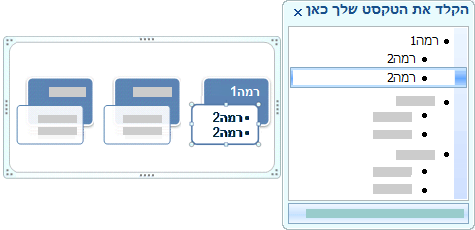
שינוי גודל של חלונית הטקסט
-
הצבע על קצה כלשהו של חלונית הטקסט.
-
כאשר המצביע משתנה ל-

הזזת החלונית ' טקסט '
-
כדי להזיז את חלונית הטקסט כולה, גרור את החלק העליון של החלונית.
הערות:
-
המהלכים של חלונית הטקסט הם זמניים ונמשכים רק עד לסגירת תוכנית Microsoft 365 שבה אתה משתמש, כגון Word. בעת פתיחת התוכנית שוב, חלונית הטקסט מופיעה במיקום ברירת המחדל שלה לצד גרפיקת ה-SmartArt.
-
אם תסתיר את חלונית הטקסט לאחר העברה או שינוי הגודל שלה, היא תופיע בגודל ברירת המחדל ובמיקום שלה לצד גרפיקת ה-SmartArt כאשר תציג אותה שוב.
-










